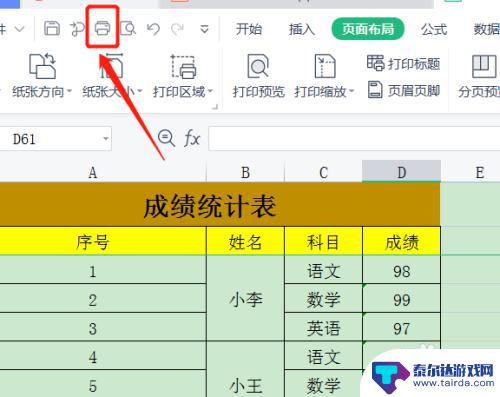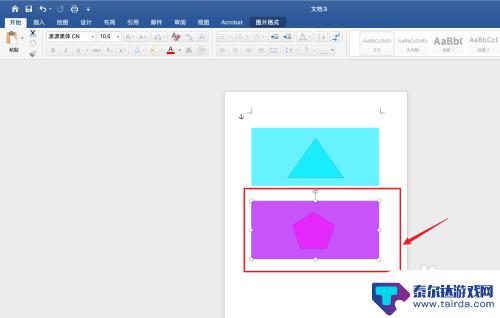手机图片如何排版打印清晰 文件打印出来字迹不清晰的解决方案
在日常生活和工作中,我们经常会遇到需要打印文件的情况,尤其是对于手机拍摄的图片需要进行排版打印的时候,很多人会发现打印出来的字迹并不清晰,影响了文件的整体质量,针对这个问题,我们可以采取一些解决方案来提升打印效果,比如调整打印机的打印质量设置、选择合适的打印纸张和墨盒等措施。通过这些方法的综合运用,我们可以有效提升打印文件的清晰度,让文件更加专业和美观。
文件打印出来字迹不清晰的解决方案
具体方法:
1.用手机拍照,原图如下:

2.手机上处理照片:打开所要处理的图片,点击下方的“编辑”。再点击“滤镜”(其他品牌手机应该也有类似功能,或者用其他图片处理软件也可)
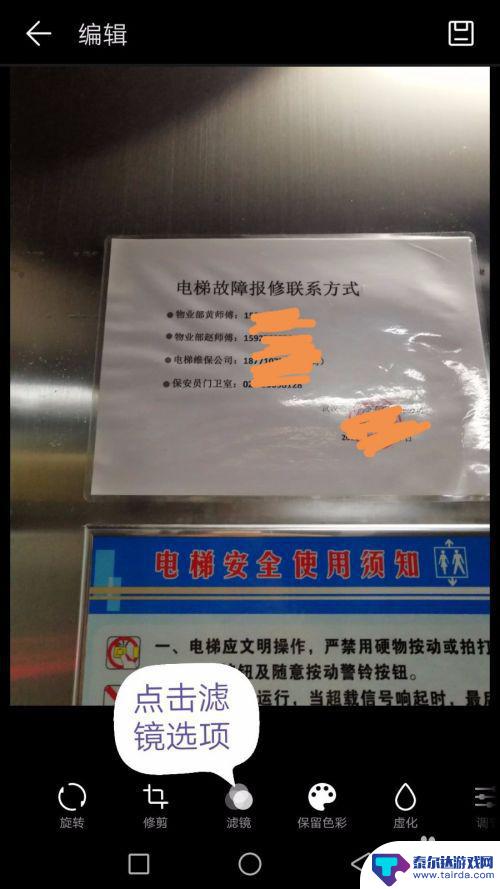
3.选择图片模式为“硬像”,再拖动白点调整图片参数。“颗粒度”调到最小,“对比度”和“亮度”调大,此时图片会逐渐变亮(具体以图片的效果为准)。
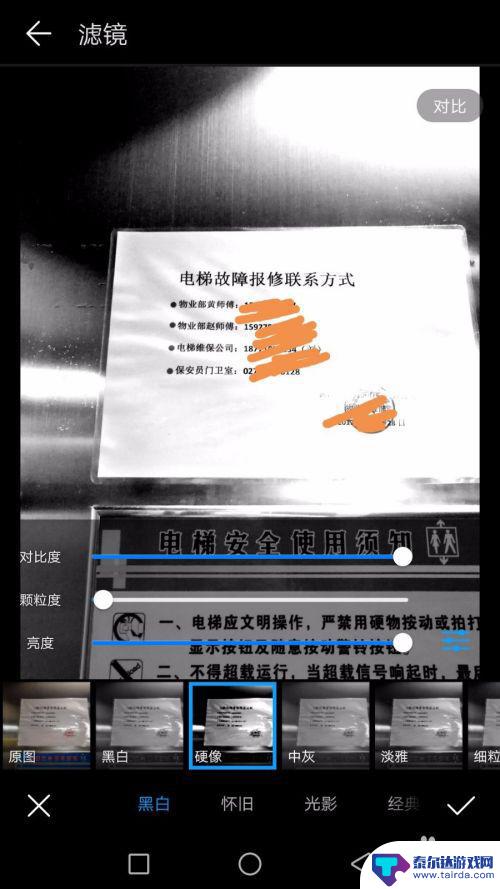
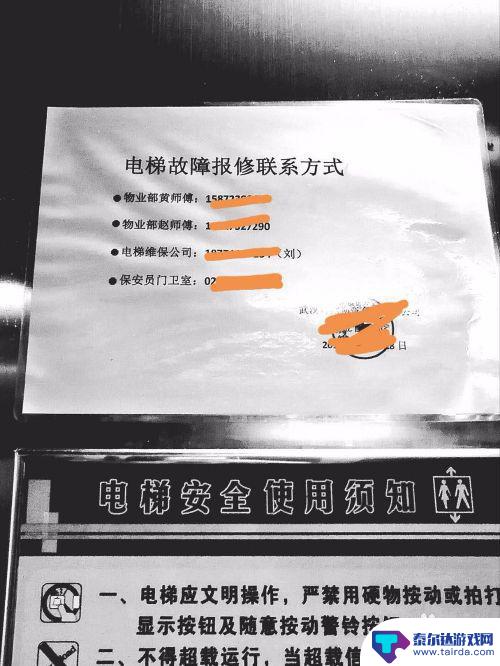
4.打开电脑版微信,用手机微信上的“文件传输助手”将上述处理好的照片发送至电脑微信的“文件传输助手”上
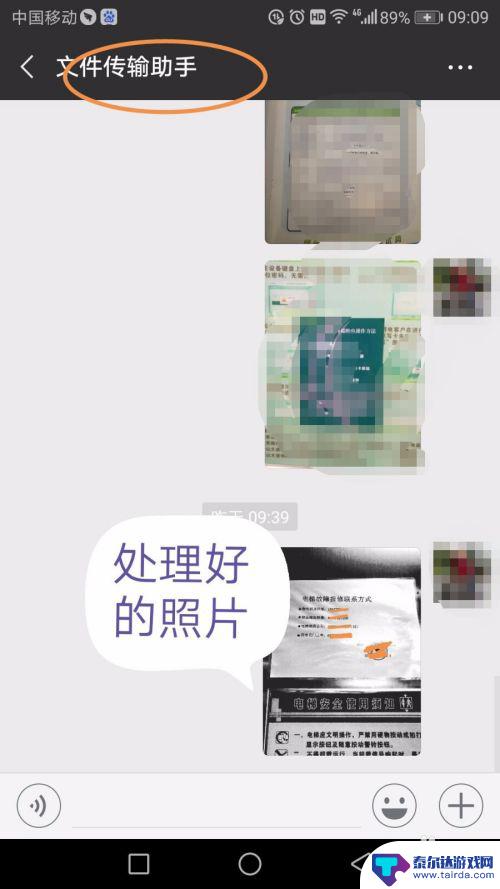
5.用鼠标将电脑微信“文件传输助手”中的照片拖到电脑桌面上,打开图片“打印”即可。处理前后打印出的照片对比图如下:左边是处理前,右边是处理后的。很明显左边的图片底色灰暗,字迹稍显模糊,右边底色亮,字迹清晰

以上就是手机图片如何排版打印清晰的全部内容,如果你遇到这种情况,你可以按照以上操作进行解决,非常简单快速,一步到位。
相关教程
-
手机论文如何排版打印 打印排版格式
在撰写手机论文时,排版打印是非常重要的一环,合适的打印排版格式不仅能够提升论文的整体美观度,还能让读者更加轻松地阅读和理解内容。在进行手机论文排版打印时,我们需要注意字体大小、...
-
手机拍照如何打印 佳能打印机如何打印照片
随着手机摄影的普及,人们拍摄的照片也越来越多,但是大多数人都遇到了一个问题:如何将手机拍摄的照片打印出来呢?在这个数字化时代,打印照片并不是一件困难的事情,而作为打印设备的佳能...
-
手机如何打印大图文件 如何用手机连接打印机打印文件
在现代社会手机已经成为我们生活中不可或缺的工具之一,随着手机功能的不断升级,如何利用手机打印大图文件成为了一个备受关注的话题。通过连接打印机,我们可以轻松地实现文件的打印,让我...
-
用手机如何打印电子档案 手机如何连接打印机打印文件
随着科技的不断进步,如今的手机不再只是一台用于通讯和娱乐的设备,它还可以发挥更多的功能,其中之一就是通过手机打印电子档案,这为我们的工作和生活带来了极大的便利。手机如何连接打印...
-
怎么把照片合成一张图片打印出来 多张图片合成一张照片打印
在数字化时代,我们拍摄的照片越来越多,而且往往希望把多张照片合成一张图片打印出来,留下美好的回忆,通过现代科技的发展,我们可以利用各种软件和工具,将多张照片合成一张,然后进行打...
-
打印机加手机打印 手机连接打印机步骤
在数字化时代,打印机和手机已经成为我们日常生活中不可或缺的工具,当我们需要将手机上的文件或照片打印出来时,连接打印机成为必不可少的步骤。通过简单的操作,我们可以实现手机与打印机...
-
怎么打开隐藏手机游戏功能 realme真我V13隐藏应用的步骤
在现如今的智能手机市场中,游戏已经成为了人们生活中不可或缺的一部分,而对于一些手机用户来说,隐藏手机游戏功能可以给他们带来更多的乐趣和隐私保护。realme真我V13作为一款备...
-
苹果手机投屏问题 苹果手机投屏电脑方法
近年来随着数字化技术的飞速发展,人们对于电子设备的需求也越来越高,苹果手机作为一款备受欢迎的智能手机品牌,其投屏功能备受用户关注。不少用户在使用苹果手机投屏至电脑时遇到了一些问...
-
手机分屏应用顺序怎么调整 华为手机智慧多窗怎样改变应用顺序
在当今移动互联网时代,手机分屏应用已经成为我们日常生活中必不可少的功能之一,而华为手机的智慧多窗功能更是为用户提供了更加便利的操作体验。随着应用数量的增加,如何调整应用的顺序成...
-
手机录像怎么压缩 怎样压缩手机录制的大视频
现随着手机摄像功能的不断强大,我们可以轻松地用手机录制高清视频,这也带来了一个问题:手机录制的大视频文件占用空间过大,给我们的手机存储带来了压力。为了解决这个问题,我们需要学会...